Unduh, Instal & Perbarui Driver Zebra ZP450 Untuk Windows 10, 11
Diterbitkan: 2024-01-29Tutorial langkah demi langkah tentang cara mengunduh dan memperbarui driver Zebra ZP450 untuk Windows 10, 11.
Di antara printer Zebra, ZP450 adalah perangkat luar biasa yang menawarkan konektivitas Ethernet dan Nirkabel. Selain itu, printer ini terkenal dengan kemampuan pencetakannya yang murah dan berkualitas tinggi. Namun, untuk menjaga konsistensi dan berfungsinya printer, Anda harus memastikan bahwa driver printer terkait selalu diperbarui. Printer menjadi tidak responsif ketika driver terkait menjadi usang atau hilang. Driver adalah komponen penting yang memastikan komunikasi efektif antara sistem operasi dan perangkat keras yang terhubung.
Baru-baru ini, banyak pengguna PC melaporkan masalah dengan printer Zebra ZP450 mereka. Jika Anda juga mengalami masalah dengan printer Zebra Anda, Anda tidak sendirian. Dalam posting ini, kami akan menjelaskan tiga metode berbeda untuk mengunduh driver Zebra ZP450 di Windows 10 dan 11.
Cara Download, Install, & Update Driver Zebra ZP450 untuk Windows 10, 11
Anda dapat memperbarui driver secara manual atau otomatis. Di bawah ini tercantum berbagai cara untuk menemukan driver yang tepat untuk printer Zebra ZP450 Anda. Tanpa basa-basi lagi, mari kita mulai!
Metode 1: Unduh Driver Printer Zebra Secara Manual Dari Situs Resmi
Zebra Technologies merilis pembaruan driver secara berkala untuk produk mereka. Jadi, mengunjungi situs web resmi pabrikan adalah salah satu cara teraman dan paling dapat diandalkan untuk menemukan driver asli dan kompatibel. Namun, metode ini juga rawan kesalahan atau memakan waktu, terutama jika Anda tidak memiliki keahlian di bidang teknis. Untuk melakukan pengunduhan driver Zebra ZP450 secara manual, ikuti langkah-langkah berikut:
Langkah 1: Kunjungisitus web resmi Zebra Technologies .
Langkah 2: Arahkan kursor ke bagian Dukungan dan Unduhan dan klik di atasnya. Lalu, pilih Dukungan Printer dari menu drop-down. 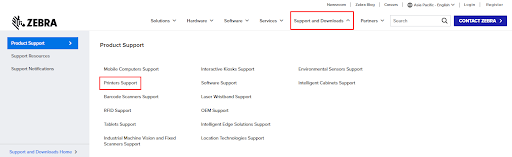
Langkah 3: Di kotak pencarian, ketik ZP450 dan tekan tombol Enter dari keyboard Anda.
Langkah 4: Setelah itu, klik opsi ZP450 DESKTOP PRINTER SUPPORT . 
Langkah 5: Selanjutnya, pilih paket driver yang kompatibel dengan sistem Anda. Dan, klik opsi Unduh yang tersedia di sebelahnya. 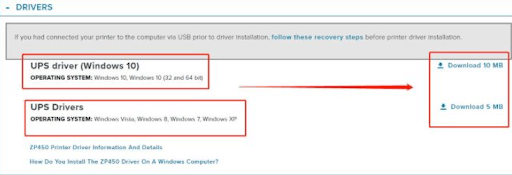
Langkah 6: Klik opsi TERIMA DAN MULAI UNDUH SEKARANG untuk melanjutkan proses pengunduhan.
Langkah 7: Tunggu hingga pengunduhan selesai. Setelah diunduh, buka file yang diunduh dengan mengklik dua kali padanya. Dan, ikuti petunjuk di layar untuk menyelesaikan instalasi.
Langkah 8: Setelah instalasi, restart PC Anda untuk menerapkan driver baru.
Baca Juga: Download dan Update Driver Zebra ZD220 Untuk Windows 10, 11
Metode 2: Gunakan Pengelola Perangkat untuk Menginstal Pembaruan Driver Zebra ZP450
Anda dapat menggunakan alat bawaan Windows yang disebut Pengelola Perangkat untuk menemukan dan menginstal pembaruan driver yang tersedia dengan cepat. Inilah cara melakukannya:
Langkah 1: Di keyboard Anda, tekan logo Windows + tombol X secara bersamaan. Lalu, pilih Pengelola Perangkat dari semua opsi yang tersedia. 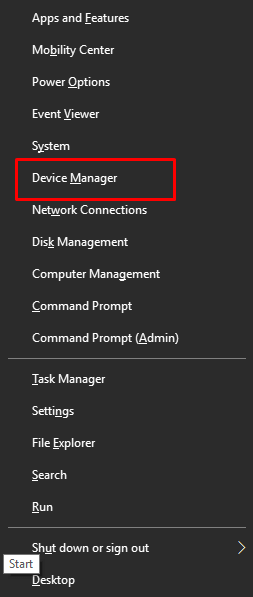

Langkah 2: Pada Device Manager, cari dan klik dua kali pada kategori Printer atau The Print Queue untuk memperluas. 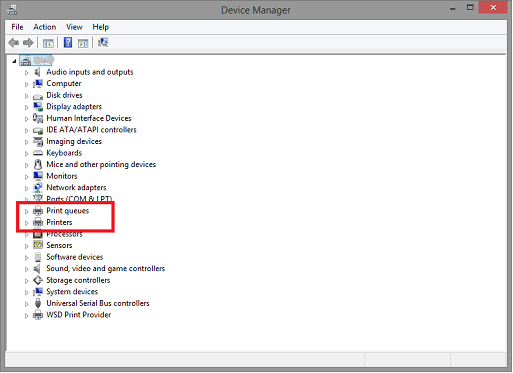
Langkah 3: Kemudian, klik kanan pada printer Zebra ZP450 Anda dan pilih Perbarui Perangkat Lunak Driver dari daftar menu konteks. 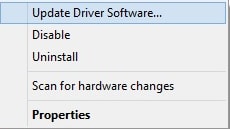
Langkah 4: Setelah itu, pilih opsi Cari Secara Otomatis Untuk Perangkat Lunak Driver yang Diperbarui dari prompt berikutnya. 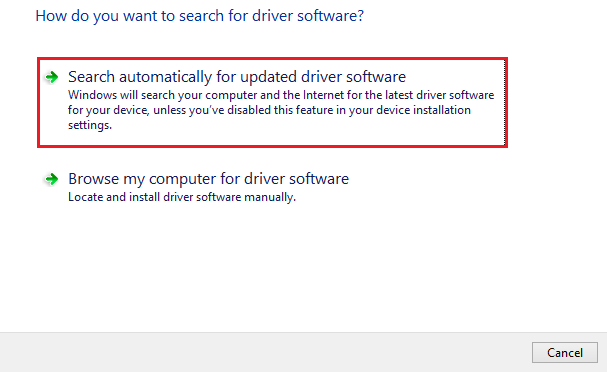
Langkah 5: Sekarang, Pengelola Perangkat akan mencari pembaruan driver dan menginstal pembaruan yang tertunda. Anda perlu me-reboot sistem untuk menerapkan driver baru.
Baca Juga: Unduh Driver Dymo Labelwriter 550 untuk Windows 10, 11
Metode 3: Perbarui Driver Zebra ZP450 Secara Otomatis Melalui Win Riser Driver Updater (Disarankan)
Tidak dapat mengunduh driver secara manual menggunakan metode yang disebutkan di atas? Jangan khawatir, Anda dapat melakukannya secara otomatis dengan software update driver terbaik yang tersedia seperti Win Riser Driver Updater. Ini adalah alat utilitas pembaru driver yang diakui secara global yang menyederhanakan keseluruhan proses.
Pembaru driver menawarkan banyak fitur yang sangat dibutuhkan termasuk penjadwal pemindaian, penguat kinerja, perlindungan waktu nyata, alat pencadangan & pemulihan otomatis, bantuan teknis sepanjang waktu, dan pembaruan driver sekali klik. Win Riser bebas dari virus dan malware. Anda dapat memperbarui driver secara otomatis baik dengan versi gratis atau versi pro dari Win Riser Driver Updater. Namun, dengan versi pro, Anda dapat memperbarui beberapa driver sekaligus. Versi gratisnya memungkinkan Anda menginstal driver satu per satu, yang juga dapat memakan waktu.
Sekarang simak langkah-langkah di bawah ini untuk mengupdate driver Zebra ZP450 secara otomatis dengan Win Riser.
Langkah 1: Unduh dan instal Win Riser Driver Updater Gratis dari tombol yang disediakan di bawah.
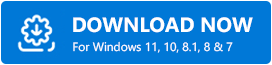
Langkah 2: Setelah menginstal, luncurkan utilitas dan biarkan utilitas memindai perangkat Anda untuk mencari driver yang bermasalah, salah, atau ketinggalan jaman.
Langkah 3: Setelah pemindaian selesai, periksa hasil pemindaian dan klik opsi Perbaiki Masalah Sekarang .Ini akan menginstal semua driver PC yang tersedia sekaligus termasuk driver Zebra ZP450. 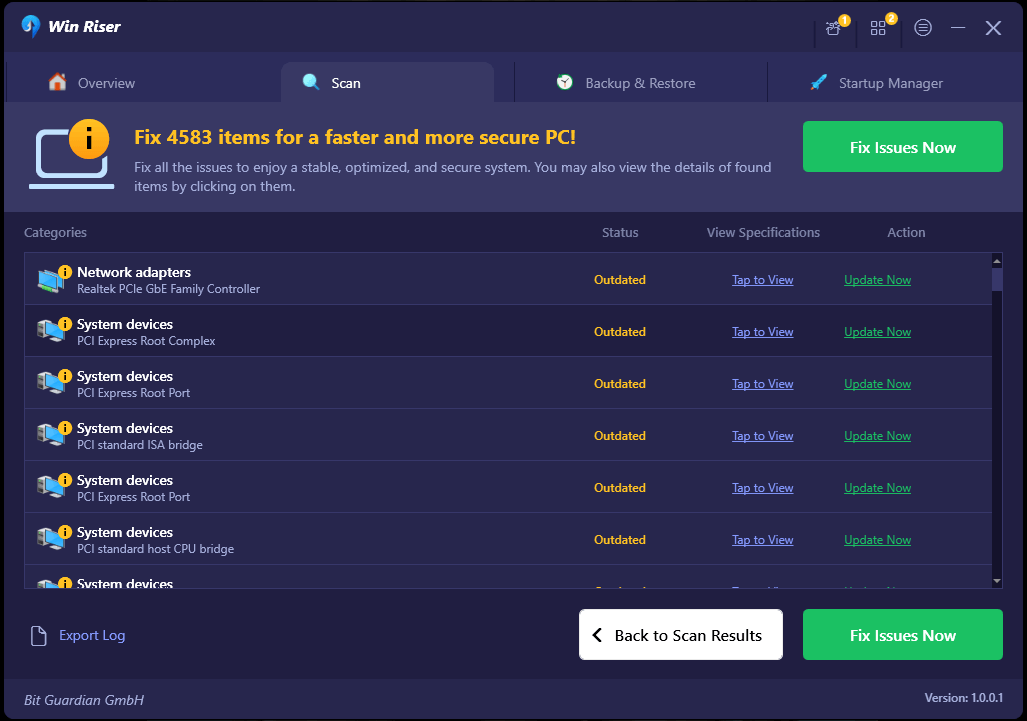
Langkah 4: Terakhir, restart perangkat Anda untuk menyimpan driver ini.
Baca Juga: JADENS Thermal Printer Driver Unduh dan Instal Windows 10,11
Cara Download dan Update Driver Zebra ZP450 Di Windows 10/11: Dijelaskan
Jadi, jika Anda memiliki printer monokrom Zebra ZP450, Anda harus selalu memperbarui driver terkait untuk memastikan kinerja dan fungsinya lebih baik. Mudah-mudahan, dengan menggunakan salah satu metode berikut yang dijelaskan dalam panduan pengunduhan driver ini, Anda dapat mengunduh dan menginstal pembaruan driver yang benar.
Dan jika Anda memiliki pertanyaan, keraguan, atau informasi lebih lanjut mengenai download driver Zebra ZP450, silakan bagikan di kolom komentar di bawah.
Selain itu, Anda dapat berlangganan Buletin kami dan mengikuti kami di Media Sosial (Facebook, Instagram, Twitter, atau Pinterest) sehingga Anda tidak akan melewatkan pembaruan teknologi apa pun.
